2016年10月25日、
家族から電話があり、
「電話が使えない!」
との連絡が・・・・
仕事中だったので、
帰ってから機器の状況をみる事になりました。
仕事で機器故障による交換はしてはいるのですが、
自分がなるのははじめてです(涙)
今回は、
auひかりが繋がらない時の3つのチェックポイント
を記事にまとめてみました。
auひかりが繋がらない!ランプ表示の意味は?
家に戻ってみると、
auひかりの機器のランプ状況は下記の通りでした。

左側の黒い機器がONU
右側の白い機器がHGW(ホームゲートウェイ)
電話番号を1回線追加して、
2回線で使っている場合は、
HGWもauの場合は2台必要になります。
ランプ状況の意味は下記の通りです。
ONUのランプ表示の意味
auひかりが繋がらなくなった時の
ランプ状況は下記の通りです。

- ホームゲートウェイ・・・オレンジで点灯
- 通信・・・・消灯
- 光入力・・・グリーンで点灯
- 電源・・・・グリーンで点灯
の状態です。
正常な状態がこちら
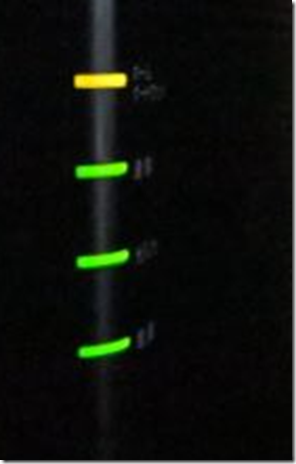
- ホームゲートウェイ・・・オレンジで点灯
- 通信・・・・グリーンで点灯
- 光入力・・・グリーンで点灯
- 電源・・・・グリーンで点灯
ホームゲートランプは、
オレンジ点灯で正常な状態です。
他のランプがグリーンで、
点灯しているので時々、
「オレンジ色だけど正常なの?」
と聞かれる事が時々あるのですが、
オレンジ点灯が正常状態です。
また、点滅する事が時々あるのですが、
接続されているHGWと通信している時に点滅するので、
これも異常ではありません。
ちなみに、速度の遅いLANケーブルを接続すると
グリーンで点灯します。
この場合、インターネットの通信速度が遅くなるので、
接続する際は同梱されているLANケーブルを使いましょう!
通信ランプは、
電話やインターネットのデーターが、
正常にやり取りできているかを表示しています。
消灯状態の場合は、
正常に通信出来ていない事になります。
光入力ランプは、
光ファイバーケーブルが正常に
正常に接続されているかを表示しています。
消灯状態の場合は、
光ファイバーケーブルが断線していたり、
信号が弱い場合が考えられます。
電源ランプは、
ONUno電源の状態を表示しています。
このランプがつかない場合はONUが故障している可能性が高いです。
あわせてHGWのランプ状況も解説しておきます。
HGWのランプ表示の意味
auひかりが繋がらなくなった時の
ランプ状況は下記の通りです。

- 更新・・・消灯
- ネット・・・赤色で点灯
- 電話・・・消灯
- 無線1・・・消灯
- 無線2・・・消灯
- 電源・・・・グリーンで点灯
の状態でした。
正常な状態がこちら
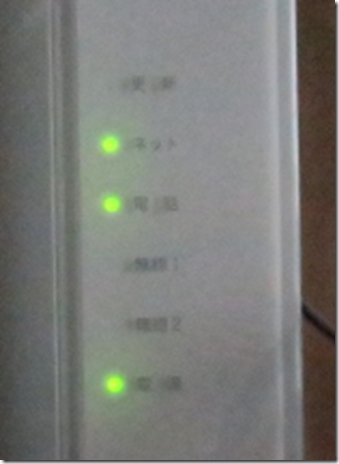
- 更新・・・消灯
- ネット・・・グリーンで点灯
- 電話・・・・グリーンで点灯
- 無線1・・・消灯
- 無線2・・・消灯
- 電源・・・・グリーンで点灯
更新ランプについては、
はじめてONUと接続した時に、
オレンジ色に点滅します。
また、通常利用時でもONUと通信している時に、
オレンジ色に点滅する事があります。
ネットと電話のランプは、
正常な状態だとグリーンで点灯します。
今までの経験上、
方だけ消灯していた事はないので、
基本的に正常であれば両方点灯、
異常であれば両方消灯しているはずです。
なお電話の契約をせずに、
ネットの利用のみの場合は、
当然ですが電話ランプは付きません。
無線1と無線2のランプは、
契約内容により変わります。
HGW内の無線機能を利用する場合、
auとレンタルサービスに申し込みをしないといけないので、
申し込みしていれば点灯、申し込みしていなければ消灯状態です。
電源ランプは、
HGWの電源状態を表示しています。
消灯している場合は、
HGWが故障している可能性があります。
auひかりが繋がらない!そんな時の3つのチェックポイント!
auひかりが繋がら時の3つのチェックポイントはこの3つです。
- 電源を挿し直す
- 光コンセント側の抜き差し
- ONU側のケーブルの抜き挿し
それぞれ詳しくご説明していきます。
1:電源の抜き際し
auひかりが繋がらないと思った時は、
まずは機器の電源の抜き際しから!
パソコンも含めてこれは基本中の基本ですね。

2:光コンセント側の抜き差し
auひかりの光コンセントはこんな形をしています。
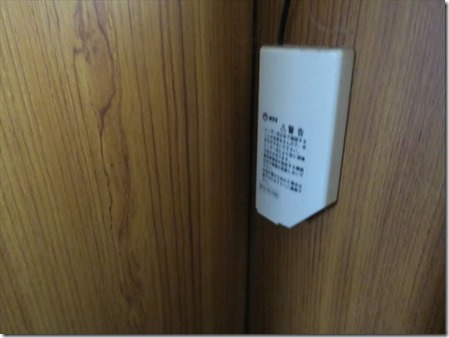
ここに接続されている光ファイバーケーブルを一度、
抜いてみてもう一度さしてみます。
赤枠の当たりを持つの引っ張ると抜けます!
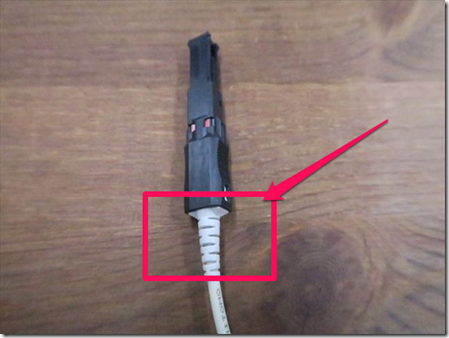
光ファイバーケーブルは、
持ち方がわるとケーブルの中で、
光ファイバーが断線するので注意して持ちましょう!
パソコンの出張サポートをするにあたり、
光コンセントの信号の強さを測定する
受光メーターをもっているので測定してみました

正常値は、
施工会社によって基準が若干違う場合もあります。
3:ONU側のケーブルの抜き挿し
可能性は低いのですが、
ONU側の光ファイバーケーブルが、
原因の場合もあります。
5年以上パソコンの出張サポートをやってきて、
1度だけありました。
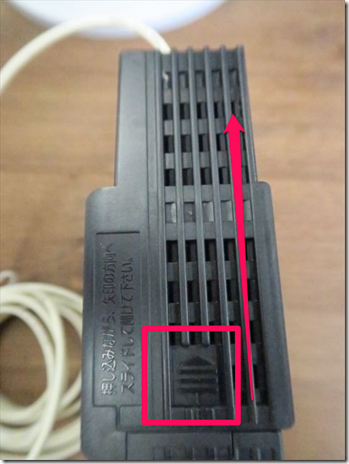
マークのある部分を押しながら、
上方向にスライドさせます。

透明の留め具を上に押すと外れます。
ケーブルを左方向に引くと光ファイバーケーブルが抜けます。
抜いた後に挿し直してみて、
電源を入れいてみます。
auひかりが繋がらない時の連絡先は?
自分の場合は、
ご紹介した3つのチェックをしても
症状はかわりませんでした。
そこでauに電話してONUの代替え機を手配して頂きました。
代替え機の到着は2~3日かかるとの事でしたが、
早ければ翌日には届くようです。
※住所によって到着日が違います。
連絡先は、
0077-7101
になります。
携帯電話からも発信できます。
折り返しの電話番号は、
0120-860-383
でした。
auから送られてきたONUの代替え機がこちら

中身がこちら

- ONU本体
- 電源アダプター
- LANケーブル
- ネジ2本
ネジ2本は壁掛けする際にひっかけるためのものです。
ONUは壁掛けできるのにHGWは壁掛けできなので、
あまり意味がないような気も・・・
同梱されている書類がこちら

- ヤマト運輸の着払い伝票
- 説明書
- 光ファイバーの接続マニュアル
ちなみに、
今までつかっていたONUと外観が変わってました!

一回り大きくなりました(涙)
auひかりが繋がらない時の対策まとめ
自分の場合は下記の時系列でした。
10月25日:
午後に電話とインターネットが繋がらなくなる
10月25日:
夜に今回した3つのチェックポイントを確認
auに故障の旨連絡し調査して連絡する旨の回答でした。
10月26日:
お昼頃にauより電話があり、
機器不良の可能性があるため代替え機を送る旨の連絡をもらう。
到着予定は遅くとも29日頃まで
10月27日:
代替え位のONU到着
機器を交換して無事に電話と
インターネットが使えるようになりました。
ONUの機器不良で、
電話とインターネットが使えなかった期間が、
3日~4日程ありました。
auに電話して、
日割りで割引になるのか聞いてみました。
せこいですが、
ワンコインランチが食べれるぐらいは割引になるはずです。
そしたら、
「後日、担当者よりご連絡させて頂きます。」
との事でした。
結果は後ほど追記したと思います。
しかし、この対応だと電話で問い合わせしない限り、
通常どおり請求されていたと思います(笑)

2018年8月31日 茨城県で大雨と雷があり、停電した直後固定電話が繋がらず、
電源を抜き差しを何回をしたが改善しなかったので、最後はお客様センターに電話しました。いや~電話が繋がらず10分以上まちやっとつながり、新しいモデムを送りますと
出来れば、もっと早く新しいタイプを先に欲しかったです。